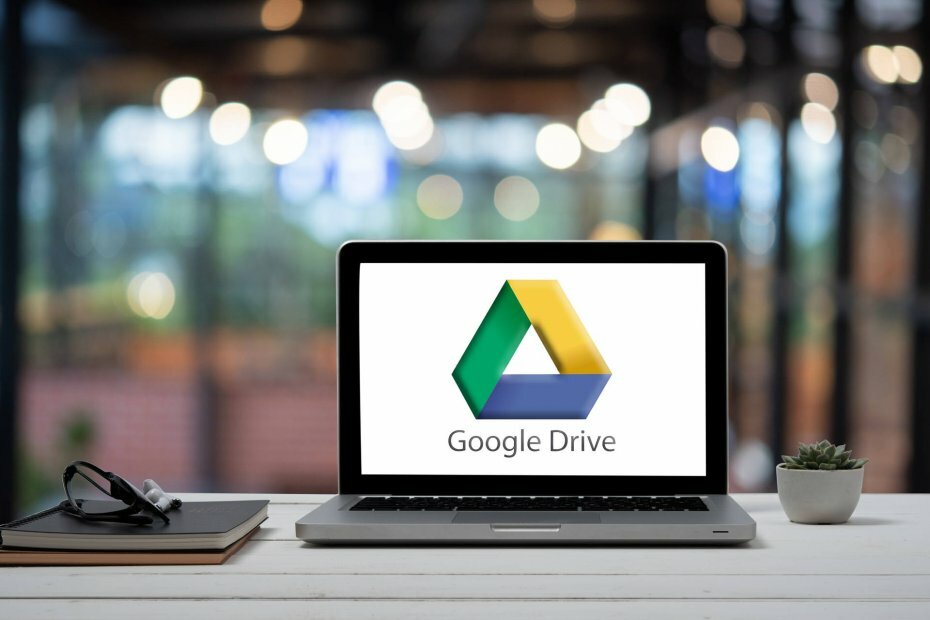- Google Køre'S Del mulighed giver dig mulighed for at vise dine GD-filer til andre brugere.
- Denne vejledning indeholder oplysninger om, hvordan du kan dele din Google Køre filer med ikke-Gmail-brugere.
- Du kan se gennem andre webappsartikler på Web & Cloud-side.
- Tjek vores Google-hub for at finde andre nyttige tip og tricks til Google-apps.

Denne software holder dine drivere i gang og holder dig dermed beskyttet mod almindelige computerfejl og hardwarefejl. Tjek alle dine chauffører nu i 3 nemme trin:
- Download DriverFix (verificeret downloadfil).
- Klik på Start scanning for at finde alle problematiske drivere.
- Klik på Opdater drivere for at få nye versioner og undgå systemfejl.
- DriverFix er downloadet af 0 læsere denne måned.
Google Drev er en af verdens førende skyopbevaringstjeneste. Dets brugere skal undertiden dele mapper eller enkeltfiler i deres GD-cloudlager.
Derfor inkluderer Google Drive en Del Du kan vælge at dele mapper via links eller vedhæftede filer med andre brugere.
Kan jeg dele Google Drev med ikke-Gmail-brugere?
Nogle brugere antager måske, at de kun kan dele GD-mapper og filer med Gmail-brugere, der har Google-konti.
Du kan dog også dele GD-mapper med brugere, der ikke bruger Gmail eller andre Google-apps for den sags skyld.
Når du gør det, kan ikke-Gmail-brugere se delte filer uden at logge ind på Google.
Hvordan deler jeg en Google Drive-fil uden at kræve login?
1. Del mappen eller filen som en vedhæftet fil til e-mail
- Åbn først din Google Drev-side.
- Højreklik på en mappe eller fil for at dele for at åbne kontekstmenuen vist direkte nedenfor.

- Vælg Del indstilling i genvejsmenuen, som åbner delingsindstillingerne direkte nedenfor.

- Indtast derefter den ikke-Gmail-e-mail-adresse på en bruger, som filen skal deles med i feltet Tilføj personer.
- Indtast tekst i meddelelsesfeltet for at fortælle den anden bruger, at du har vedhæftet en delt fil.
- Klik på Sende knap.

- Klik på Del alligevel mulighed for at bekræfte.

Derefter den bruger, du sendte vedhæftningen til modtager en e-mail som den, der er vist i billedet direkte ovenfor.
E-mailen siger, at den giver adgang til det vedhæftede emne uden login krævet. Så brugeren kan klikke på Åben knap for at se mappens filer uden at skulle logge på Google.
2. Vælg indstillingen Alle med link til linkdeling
- Hvis du vil dele et link med en ikke-Gmail-bruger, skal du højreklikke på en mappe eller fil for at dele i din Google Drev-lager.
- Klik på Del på varens genvejsmenu.
- Klik på Få link mulighed.

- Vælg derefter Alle med linket mulighed.

- Tryk på Kopier link knap.
- Åbn Gmail eller hvilken e-mail du bruger, og klik på Komponer knappen der.
- Indtast en e-mail-adresse, der ikke er fra Gmail, for at dele linket med i Til boks.
- Indtast en e-mail-titel i Emne boks.
- Tryk på Ctrl + V-genvejstasten for at indsætte det kopierede link i meddelelsen.

- Klik på Sende mulighed for at dele linket med brugeren.
Derefter vil den bruger, der modtager linket til den delte fil, kunne se den uden at logge ind på en Google Gmail-konto.
Husk dog, at valg af Alle med linket valgmulighed for ikke-Gmail-brugere vil gøre filen tilgængelig for brugere uden for dit domæne.
Så du behøver ikke at bede brugere, der ikke er Gmail, om at oprette Google-konti, før du deler GD-mapper eller filer med dem.
Del i stedet dine filer med ikke-Gmail-brugere med en af de hurtige og ligetil metoder ovenfor.